PPT自定义图片锐化和柔化效果
来源:网络收集 点击: 时间:2024-04-29【导读】:
为了帮助大家排忧解难,下面小编整理了相关教程,感兴趣的小伙伴一起来看看吧!品牌型号:magicbook系统版本: Windows 10方法/步骤1/7分步阅读 2/7
2/7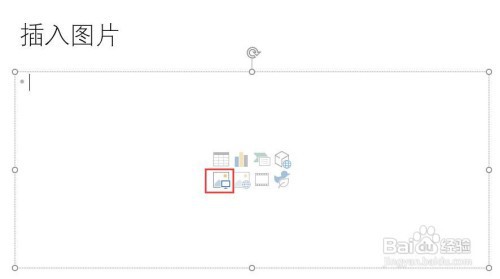 3/7
3/7 4/7
4/7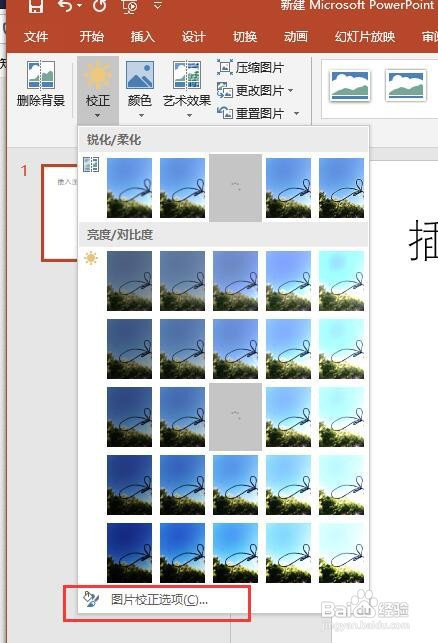 5/7
5/7 6/7
6/7 7/7
7/7
1、新建并打开一个PPT2016文档后,插入一个标题和内容幻灯片。
 2/7
2/72、点击内容模块,点击图片按钮,弹出插入图片对话框,点击选择要插入的图片,点击插入按钮。
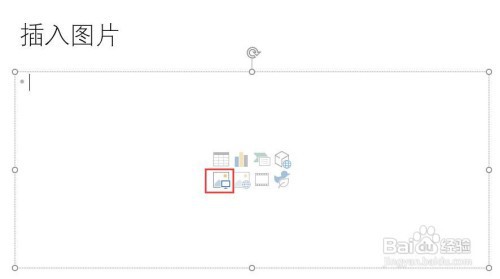 3/7
3/73、插入图片后,选中图片,点击菜单栏中图片工具-设计,点击设计选项卡中“校正”。
 4/7
4/74、弹出下拉列表中点击底部的图片校正选项。
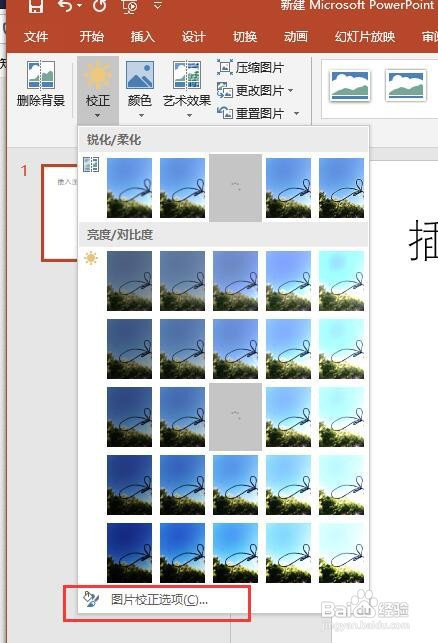 5/7
5/75、文档右侧显示设置图片格式面板,点击锐化和柔化下的预设,可以选择一种预设,例如柔化50%。效果如图所示。
 6/7
6/76、也可以直接设置下方的清晰度,该值从-100%到100%,在-100%到0之间时是柔化效果,从0到100%是锐化效果。例如我们设置为85%。
 7/7
7/77、设置清晰度为85%后,图片的锐化效果如图所示。

版权声明:
1、本文系转载,版权归原作者所有,旨在传递信息,不代表看本站的观点和立场。
2、本站仅提供信息发布平台,不承担相关法律责任。
3、若侵犯您的版权或隐私,请联系本站管理员删除。
4、文章链接:http://www.1haoku.cn/art_625954.html
上一篇:如何来画一只水里游的卡通金鱼简笔画呢?
下一篇:小幽灵怎么画
 订阅
订阅